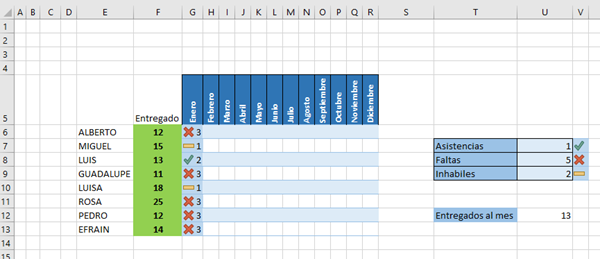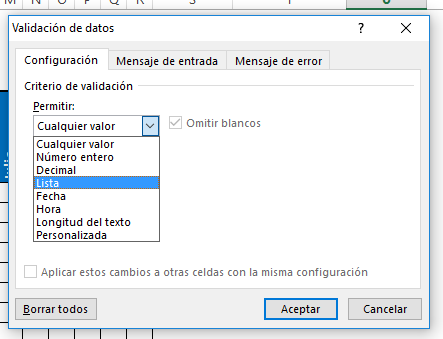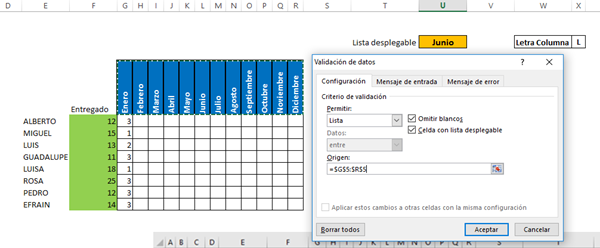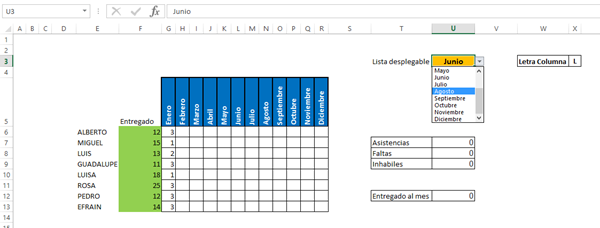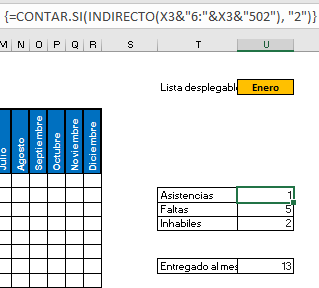Auto cambiar fórmula al pasar al siguiente mes del año
Tengo la siguiente tabla en excel, donde marco con un 2 las asistencias, un 3 las faltas y un uno lo inhábil para un grupo de personas en torno a los meses del año. En la parte izquierda tengo el concentrado de estos 3 datos pero solo para enero donde son 1, 5 y 2 respectivamente, utilizando las formulas de contar.si Ejemplo para encontrar asistencias: (=CONTAR. SI(G6:G502, "2")) y al final un total de ''entregados al mes'' que seria el mes actual ''Enero'' pero únicamente de los que tienen asistencia Ejemplo: (=SUMAR.SI(G:G,2,F:F)). Las dos fórmulas evalúan la fila G que corresponde a enero, pero quisiera que al pasar al siguiente mes Febrero, automáticamente las fórmulas se actualicen para evaluar la fila H o si existe una manera de hacer una especia de listbox con los meses y seleccionar yo el que deseo.